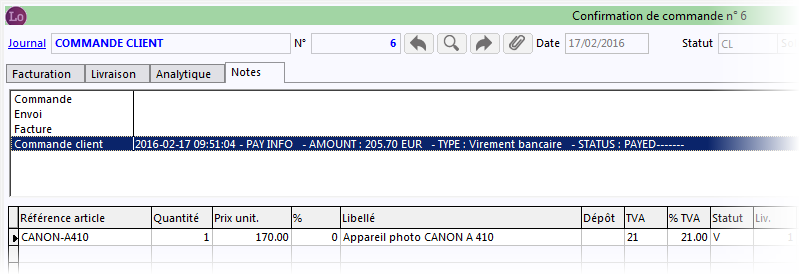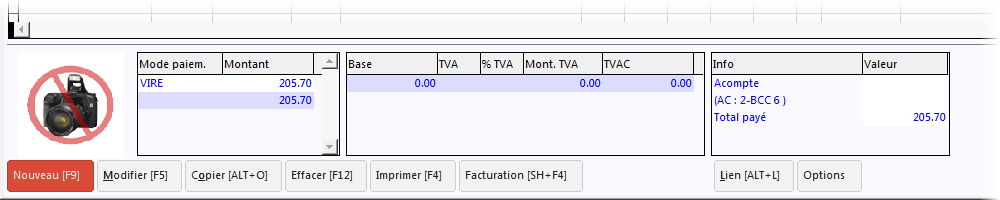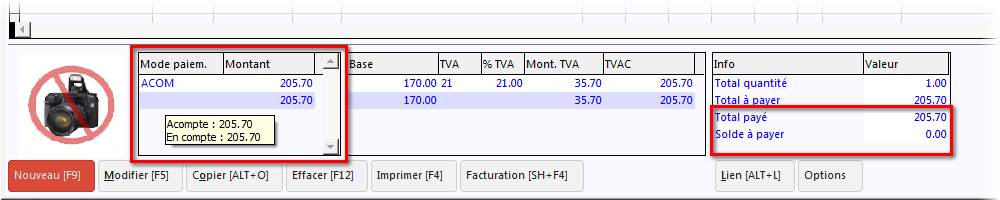Il faut disposer du module PrestaShop (R9 doit figurer dans le string des modules de la licence).
Accédez à l'écran de paramétrage de l'E-Commerce PrestaShop via le menu Dossier > Paramétrage > Paramètres généraux, onglet Option, cochez l'option E-Commerce. Ensuite cliquez sur , et puis choisissez l'onglet PrestaShop.
Cochez l'option Utiliser PrestaShop pour définir qu'un site web PrestaShop est utilisé comme e-commerce avec Logistics.
Sur cette page:
Onglets
Export
| Paramètre | Description |
|---|---|
| Plan analytique | Indique la tranche de niveaux analytiques qui doit être exportée sur le site. |
| Mise à jour des stocks vers le site web en temps réel | Permet de mettre à jour sur le site, les stocks des articles concernés lors de création/génération/modification/suppression de document dans Logistics. |
Back-Order Client | Prend en compte les commandes clients pour les mises à jour des stocks sur le site |
Back-Order Fournisseur | Prend en compte les commandes fournisseurs pour les mises à jour des stocks sur le site |
| Ne jamais mettre à jour le stock | Si cette option est cochée, elle annule toutes les options précédentes qui concernent le stock et plus aucune mise à jour du stock ne sera effectuée sur le site. |
| Envoyer automatiquement les données sur le site | Lors de la sauvegarde d'une fiche article ou d'une fiche client, les changements sont directement exportés sur le site. |
| Envoyer un email à chaque client avec son mot de passe | Permet d'envoyer un mail à chaque client avec son mot de passe lors de la première exportation d'un client sur le site. |
Import
| Paramètre | Description |
|---|---|
Journal des commandes | Contient le journal de destination lorsqu'une commande est passée. |
| Taux TVA à 0% par défaut | Définit le code TVA utilisé lors de l'import d'une commande web pour les articles HTVA dont le code TVA CEE n'est pas mentionné dans la fiche article. |
| Article frais de port | Définit l'article utilisé pour ajouter les frais de port lors de l'importation des commandes venant du site. |
| Article pour les promotions | Définit l'article utilisé pour ajouter les promotions créées depuis le site. |
| Article pour les cadeaux | Définit l'article utilisé pour indiquer le souhait du client d'envoyer sa commande avec un emballage cadeau. |
| E-Mail de notification | Envoi un e-mail à cette adresse lors de l'importation de nouvelle commande web dans Logistics. |
| Importer les clients sans commande | Lors de l'importation des commandes web, une nouvelle fiche client sera ajoutée dans Logistics pour les nouveaux clients ayant créés un compte depuis le site, mais qui n'ont pas encore passé leur première commande web. |
| Ajouter le mode de livraison lors de la création de la commande | Permet de remplir le champ Paiement dans la commande web importée. Le mode de paiement sera automatiquement créé dans Logistics s'il n'existe pas encore. |
| Ajouter le paiement lors de la création de la commande | Permet d'ajouter un document de paiement lors de l'import d'une commande web payée. Les modes de paiements spécifiques au site web sont automatiquement ajoutés dans Logistics. Voir Paramétrage des documents de paiement. |
| Journal de paiement | Indiquez le journal de type Livraison client pour ajouter les paiements des commandes web. Voir Paramétrage des documents de paiement. |
| Effectuer une vérification des commandes au démarrage | Permet d'importer les nouvelles commandes web lors du démarrage de Logistics. |
| ID PrestaShop de la dernière commande importée | Permet de mentionner la référence interne PrestaShop de la dernière commande qui a déjà été importée dans Logistics. En indiquant par exemple 5, cela signifie que la prochaine importation de commande qui sera effectuée par Logistics, commencera par la référence 6. En indiquant la référence 0, Logistics importera toutes les commandes présentes dans PrestaShop. |
| Version du WsProc | Indiquez la version du fichier WsProc à utiliser. |
Paramètres d'accès au site
| Paramètre | Description |
|---|---|
URL du site | Indiquez l'URL du site web PrestaShop. L'URL exacte à utiliser peut se trouver via le back-office de PrestaShop, menu Préférences > SEO & URLs, volet URL de la boutique, dans le champ Domaine. |
| Clé | Indiquez la clé d'accès au service web de PrestaShop. |
| Serveur avec réécriture d'URL | Activez uniquement cette option si le serveur hébergeant le site autorise la réécriture d'URL et si dans le back-office de PrestaShop, menu Préférences > SEO & URLs, volet Configuration des URL, l'option URL simplifiée est aussi cochée. |
| Passer la clé via l'URL | Activez uniquement cette option si le serveur hébergeant le site n'accepte pas l'authentification HTTP. |
| Test de la connexion | Permet de tester si la connexion vers le site est bien fonctionnelle. |
Paramétrage des documents de paiement
Information de paiement
Par défaut, les commandes web importées dans Logistics contiennent toujours les informations de paiement dans l'onglet Notes de l'en-tête de la commande.
Paramétrage
Pour pouvoir ajouter automatiquement un document de paiement lors de l'importation d'une commande web, le paramétrage suivant doit être appliqué. Dans ce cas, le paiement est ajouté dans Logistics sous forme d'acompte car il est associé à une commande. Et plus tard, il pourra également être injecté en comptabilité via la Liaison vers la comptabilité des recettes comptoirs et financiers.
- Il faut disposer du module Gestion des paiements (Y doit figurer dans le string des modules de la licence).
- Via les paramètres généraux (menu Dossier > Paramétrage > Paramètres généraux), onglet Option, option E-Commerce, onglet PrestaShop, onglet Import:
- Cocher l'option Ajouter le paiement lors de la création de la commande.
- Et sélectionner le Journal de paiement.
- Via les paramètres généraux, onglet Option, cochez l'option Gestion des paiements. Et redémarrer Logistics
- Via le menu Dossier > Paramétrage > Journaux:
- Créer un journal de type Livraison client.
- Pour ce journal, dans l'onglet Options, cocher les 2 options Saisie des paiements et Ecran de saisie simplifié et gestion des opérations de caisse.
- L'option Ventes TVAC doit être dans la même position que dans le journal de commande correspondant.
- Et dans l'onglet Divers, sélectionner le Journal des commandes lié.
- Via les paramètres généraux, onglet Option:
- Cocher l'option Gestion de Point de vente et cliquer sur .
- Cocher l'option Gestion des acomptes, et cliquer sur .
- Cocher le type de gestion Acompte financier, et cliquer sur Ok.
- Ensuite, un écran s'affiche pour indiquer le code et les libellés du mode de paiement utilisés pour les acomptes de type 'financier'.
Résultat
Commande web
Avec ce paramétrage, la commande web importée indiquera le montant total des acomptes reçus et le numéro du document de paiement associé à cette commande.
Document de paiement
Voici le document de paiement ajouté automatiquement dans le journal de type Livraison client lors de l'importation de la commande web.
Note d'envoi
Et par la suite, la note d'envoi générée depuis la commande web, reprendra également le montant total déjà payé.